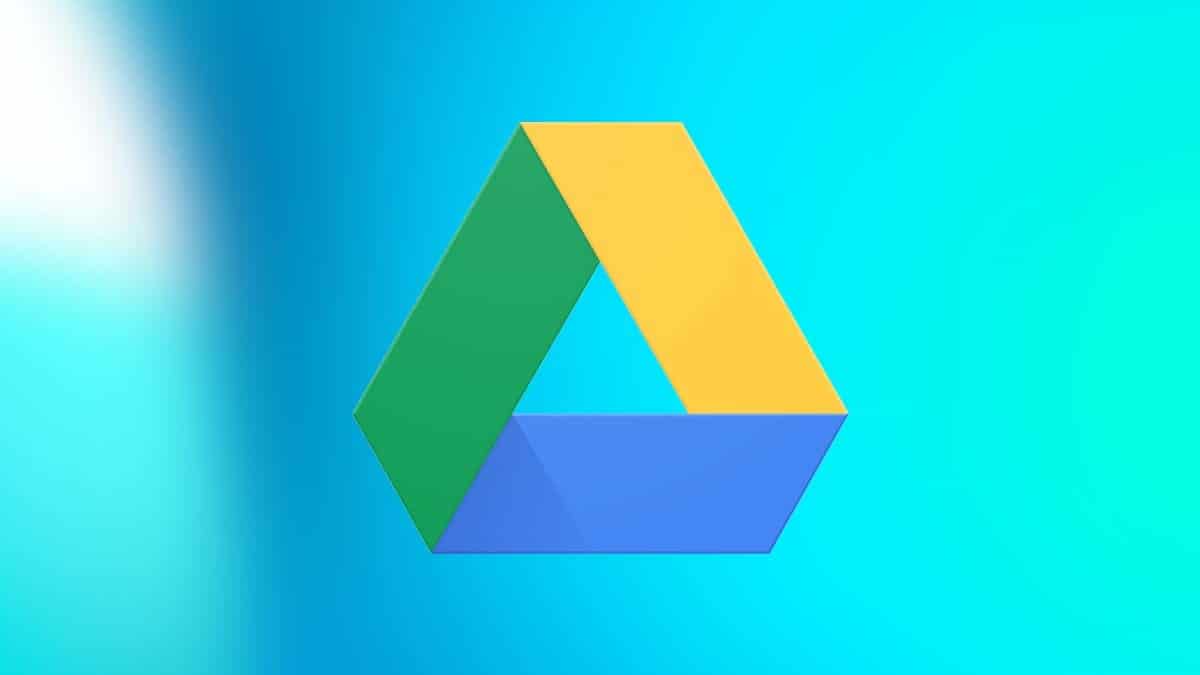
Med obstoječimi možnostmi shranjevanja dokumentov, datotek in informacij je ena najbolj zahtevnih rešitev uporaba oblaka. In v tem smislu je resnica, da je vedno več možnosti, kot so Dropbox, Microsoft OneDrive ali Applov iCloud. A vseeno, ena od rešitev par excellence je Google Drive.
Ta spletna storitev shranjevanja ponuja brezplačno za vsakega uporabnika z Google Računom 15 GB prostora za shranjevanje, medtem ko ima načrte z Googlom One precej zmanjšane, če si želijo nekaj višjega. Če to ne bi bilo dovolj, se integrira tudi v G Suite za podjetja, zato boste morda še vedno imeli vrhunske funkcije.
Iz istega razloga ste morda iskali način, da bi to storitev brez uspeha uporabljali s svojo ekipo. A vseeno, Če uporabljate Windows, naj vas ne skrbi: pokazali vam bomo, kako lahko prenesete in namestite Google Drive brezplačno v računalniku.

Tako lahko brezplačno prenesete Google Drive za Windows
Kot smo že omenili, iskanje možnosti prenosa Google Drive za Windows je lahko težavno včasih. V stran, ki ustreza opisu izdelkaNa voljo so povezave za prenos Googlove programske opreme za varnostno kopiranje in obnovitev, s katero lahko preprosto ustvarite varnostne kopije datotek računalnika v oblaku in jih obnovite, kadar koli želite. Vendar pa zanimivo bi bilo pridobiti možnost dostopa do datotek in sinhronizacijo map z računalnikom.
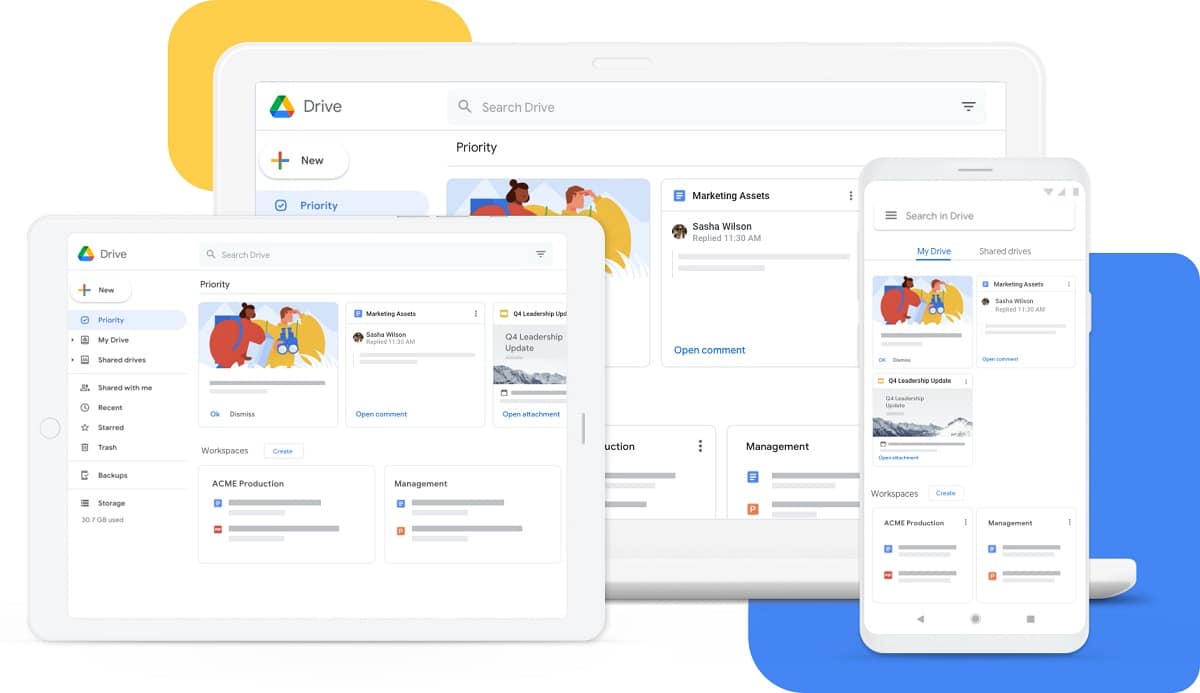
Če želite to prenesti in namestiti Google Drive v računalnik z operacijskim sistemom Windows, to povejte za to je na voljo tudi uradna aplikacija. Pomembno je, da ne obiščete povezav tretjih oseb, pri čemer upoštevajte, da je možno, da ogrozijo varnost vašega računa z vsem, kar to vključuje. Poznavanje tega, Nahajajo se povezave za prenos standardne različice Google Drive za Windows med Googlovimi dokumenti za pomoč:

Ko datoteko naložite, morate le odprite namestitveni program, da dobite Google Drive za svoj računalnik. Koraki, ki jih je treba upoštevati, so običajni. Ko se postopek konča, se ob prijavi v račun vse datoteke, ki ste jih shranili v oblaku, samodejno sinhronizirajo z operacijskim sistemom Windows.